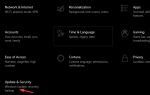Błędy komputerowe są częstym zjawiskiem i chociaż niektóre błędy są stosunkowo nieszkodliwe, inne mogą powodować wiele problemów. Critical_process_died csrss.exe to błąd niebieskiego ekranu śmierci, a ponieważ błąd ten powoduje awarię systemu za każdym razem, gdy się pojawia, ważne jest, aby wiedzieć, jak go naprawić w systemie Windows 10.
Critical_process_died csrss.exe w systemie Windows 10, jak to naprawić?
Błąd Critical_process_died csrss.exe może być problematyczny, a mówiąc o tym błędzie, oto kilka podobnych problemów zgłaszanych przez użytkowników:
- Critical_process_died Windows 10 nie uruchamia się, nie uruchamia się w trybie awaryjnym — Jeśli system nie może się uruchomić z powodu tego problemu, możliwe, że wystąpił problem ze sprzętem. Ale przed wymianą sprzętu możesz spróbować ponownie zainstalować system.
- Critical_process_died 0x000000ef — Czasami po tym błędzie może wystąpić kod błędu. Powinieneś jednak być w stanie rozwiązać problem za pomocą jednego z naszych rozwiązań.
- Critical_process_died ntoskrnl.exe — Czasami może pojawić się komunikat o błędzie informujący, który plik spowodował problem. W takim przypadku wystarczy poszukać informacji i usunąć aplikację powiązaną z tym plikiem.
- Proces krytyczny zmarł podkręceniem, przegrzaniem — Przetaktowywanie i przegrzanie może również powodować ten problem, a aby go naprawić, należy usunąć wszystkie ustawienia podkręcania.
- Krytyczny proces zmarł Avast, Kaspersky — Twój program antywirusowy może również powodować występowanie tego problemu. Aby go rozwiązać, musisz usunąć lub wyłączyć program antywirusowy.
Rozwiązanie 1 — Sprawdź swój program antywirusowy
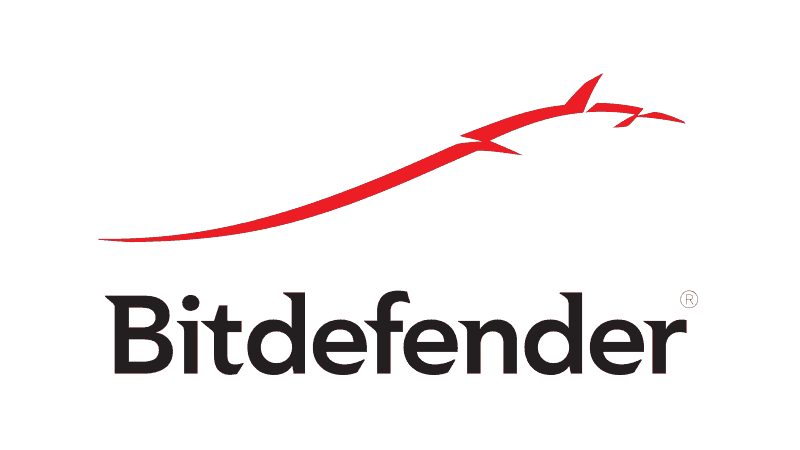
Inną przyczyną błędu Critical_process_died csrss.exe może być oprogramowanie antywirusowe. Twój program antywirusowy może czasami zakłócać działanie systemu, co może powodować problemy takie jak ten.
Aby rozwiązać problem, zaleca się wyłączenie programu antywirusowego i sprawdzenie, czy to pomoże. Ewentualnie może być konieczne całkowite usunięcie oprogramowania antywirusowego w celu rozwiązania tego problemu. Wielu użytkowników zgłosiło, że przyczyną problemu był McAfee, więc jeśli go używasz, usuń go.
Jeśli usunięcie programu antywirusowego rozwiązuje problem, może to być dobry moment na rozważenie przejścia na inne rozwiązanie antywirusowe. Na rynku dostępnych jest wiele świetnych narzędzi antywirusowych, a jeśli chcesz maksymalnej ochrony, która nie będzie kolidować z twoim systemem, zalecamy spróbowanie Bitdefender.
Rozwiązanie 2 — Zainstaluj najnowsze aktualizacje i sterowniki
Najprostszym sposobem naprawienia krytycznego_process_died csrss.exe i innych błędów Blue Screen of Death jest pobranie i zainstalowanie najnowszych aktualizacji za pośrednictwem Windows Update. Wiele z tych aktualizacji rozwiązuje zarówno problemy ze sprzętem, jak i oprogramowaniem, dlatego zaleca się ich instalację.
Windows 10 zazwyczaj pobiera brakujące aktualizacje automatycznie, ale zawsze możesz samodzielnie sprawdzić aktualizacje ręcznie. Aby to zrobić, wykonaj następujące kroki:
- naciśnij Klawisz Windows + I aby otworzyć Aplikacja ustawień.
- Po otwarciu aplikacji Ustawienia przejdź do Aktualizacja Bezpieczeństwo Sekcja.

- Kliknij Sprawdź aktualizacje przycisk.

System Windows pobierze teraz brakujące aktualizacje i zainstaluje je zaraz po ponownym uruchomieniu komputera.
Oprócz najnowszych aktualizacji zalecane jest również zainstalowanie najnowszych sterowników. Nieaktualne sterowniki są częstą przyczyną tych błędów, dlatego należy je zaktualizować.
Przy odrobinie badań możesz dowiedzieć się, który sterownik powoduje ten błąd i zaktualizować go, ale jeśli nie możesz znaleźć problematycznego sterownika, zalecamy zaktualizowanie wszystkich sterowników. Aby to zrobić, wystarczy odwiedzić stronę internetową producenta sprzętu i pobrać najnowsze sterowniki sprzętu.
Polecamy również to narzędzie zewnętrzne (w 100% bezpieczne i przetestowane przez nas), aby automatycznie pobierać wszystkie nieaktualne sterowniki na komputer.
Rozwiązanie 3 — Odinstaluj problematyczne oprogramowanie / sterownik
Niekiedy błąd krytyczny_process_died csrss.exe może być spowodowany przez zainstalowane oprogramowanie lub sterownik. Aby rozwiązać ten problem, użytkownicy sugerują znalezienie i usunięcie problematycznego oprogramowania z komputera. Twój program antywirusowy jest częstą przyczyną tego rodzaju błędów, dlatego usuń go i sprawdź, czy to naprawia błąd.
Oprócz oprogramowania niektóre sterowniki mogą powodować pojawienie się tego problemu. Użytkownicy zgłosili, że częstą przyczyną tego błędu jest technologia Intel Rapid Storage, dlatego należy ją usunąć. Aby usunąć określony sterownik, wykonaj następujące czynności:
- naciśnij Klawisz Windows + X aby otworzyć Menu zaawansowanego użytkownika i wybrać Menadżer urządzeń z listy.

- Kiedy Menadżer urządzeń uruchomi się, zlokalizuj sterownik, który chcesz usunąć, kliknij go prawym przyciskiem myszy i wybierz Odinstaluj.

- Jeśli dostępne, sprawdź Usuń oprogramowanie sterownika dla tego urządzenia i kliknij dobrze.

- Po usunięciu sterownika uruchom ponownie twój komputer.
Rozwiązanie 4 — Wyłącz tryb uśpienia
Niewielu użytkowników zgłosiło, że naprawili błąd krytyczny_proces_died csrss.exe, wyłączając tryb uśpienia. Aby to zrobić, wykonaj następujące kroki:
- naciśnij Klawisz Windows + S. i wejdź ustawienia mocy. Wybierać Moc ustawienia snu z listy wyników.

- Po otwarciu aplikacji Ustawienia przejdź do Dodatkowe ustawienia mocy w
- naciśnij Klawisz Windows + S. i wejdź ustawienia mocy. Wybierać Moc ustawienia snu z listy wyników.